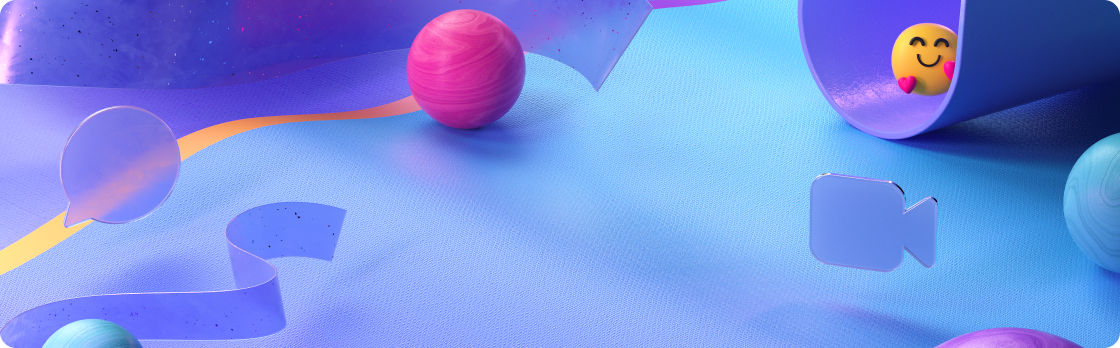Etsitkö päivityksiä perinteisestä Teamsista? Tutustu Microsoft Teamsin uusiin ominaisuuksiin
Maaliskuu 2024
Pidä kaikki katseet sisällössä
Pidä osallistujien huomio luonnoslehtiöissä, tulostetuissa asiakirjoissa ja muissa fyysisissä objekteissa Teams-kokouksen aikana sisältökameralla. Lisätietoja on artikkelissa Luonnoslehtiöiden ja asiakirjojen jakaminen kameralla Microsoft Teams -kokouksissa.
Arkistoi passiiviset kanavat
Kanavan omistajat ja järjestelmänvalvojat voivat arkistoida kanavia, jotka eivät ole käytössä, menettämättä viestejään, tiedostojaan ja välilehtiään. Jos haluat arkistoida kanavan, valitse Teams
Joulukuu 2023/tammikuu 2024
Ilmoitus ei jää koskaan huomaamatta
Näytä ilmoitukset suoraan tehtäväpalkin Teams-kuvakkeesta.
Viestien lähettäminen edelleen keskustelussa
Välitä viesti kopioimatta ja liittämättä sitä. Lähetä keskusteluviesti helposti edelleen muihin ryhmiin tai yksittäisiin keskusteluihin. Pidä hiiren osoitinta viestin päällä, valitse Lisää vaihtoehtoja
Tilan muuttaminen Avaamatta Teamsia
Päivitä tavoitettavuustilasi napsauttamalla tehtäväpalkin Teams-kuvaketta hiiren kakkospainikkeella ja valitsemalla tilasi.
Kaikki kansasi, kaikki yhdessä
Valitse uudessa Teamsissa Lisää sovelluksia
Marraskuu 2023
Kaikki kokoukset yhdessä paikassa
Lisää Kokous Teamsissa, niin voit tarkastella, hallita ja valmistautua kaikkiin kokouksiin. Aloita valitsemalla Lisää lisättyjä sovelluksia Teamsin sovelluspalkissa Ja sitten hae ja lisää se valitsemalla Järjestä kokous .
Lokakuu 2023
Tilan tarkasteleminen yhdellä silmäyksellä
Nyt voit tarkistaa tavoitettavuustietosi tehtäväpalkin Teams-kuvakkeesta.
Kokouksen taustan muuttaminen omaksi
Käytä mukautettuja taustakuviasi, kun liityt kokoukseen uudessa Teamsissa. Etsi taustasi valitsemalla Tehosteet ja avatarit > Videotehosteet liittymistä edeltävässä näytössä.
Tavoitettavuustilan keston määrittäminen
Muuta käytettävyyttäsi Teamsissa tietyn ajan. Valitse profiilikuvasi Teamsissa, valitse Kesto, valitse sitten tilasi ja milloin haluat sen palautuvan.
Syyskuu 2023
Kaikki kansasi, kaikki yhdessä
Voit nyt hallita kaikkia yhteystietojasi yhdessä paikassa uudessa Teamsissa. Valitse Teamsin vasemmassa reunassa Lisää sovelluksia > Ihmiset hallitaksesi yhteystietojasi ja lisätäksesi uusia sovelluksia.
Kokouksen avatar on saapunut
Luo avatar, joka edustaa sinua kokouksessa. Mukauttamalla avatarisi haluamallasi tavalla voit olla oma itsesi ja kertoa ihmisille, että he tuntevat sinut keskustelussa, vaikka videosi olisi poistettu käytöstä.
Ilmoitusasetusten hallinta Teamsissa
Teams-ilmoitukset on nyt määritetty suoraan sovellukseen. Valitse, mistä aktiviteeteista saat ilmoituksen, milloin saat ilmoituksia ja missä.
Luotettavammat tavoitettavuusasetukset
Uusi Teams päivittää nyt tavoitettavuustietosi jatkuvasti käytettävyyden muuttuessa.
Valitse, miten julkaisut näkyvät kanavissa
Voit nyt valita, näytetäänkö uudet julkaisut kanavan yläosassa vai sen alareunassa.
Elokuu 2023
Uusi ilmoitustyyli
Kun seuraavan kerran saat saapuvan puhelun tai ilmoituksen kokouksen alkamisesta, huomaat ilmoitusten ulkoasun ja tuntuman päivityvän.
Sama organisaatiokaavio, uusi sijainti
Organisaatiokaavio on siirretty. Sen sijaan, että olet keskustelun välilehti, pidä hiiren osoitinta henkilön profiilikuvan päällä, niin profiilikortti laajenee näyttämään pikatoiminnot sekä organisaatiokaavion ja yhteystiedot.
Uusi Teams, perinteinen ulkoasu
Voit nyt valita perinteisen Teams-teeman uudessa Teams-sovelluksessa. Päivitä teema asetuksissa , jotta saat perinteisen violetin ulkoasun, johon olet tottunut.
Ring, ring – saat ilmoituksen useissa laitteissa
Asetukset-kohdassa voit nyt valita saapuvien Teams-puhelujen vastaanottamisen toissijaisessa laitteessa, ei vain tietokoneessa.
Hae keskustelussa ja kanavalla
Voit nyt keskittää haun tiettyyn keskusteluun tai kanavaan käyttämällä Ctrl+F (Cmd+F Macissa).
Heinäkuu 2023
Ilmoitusten avaamistavan valitseminen
Kun ilmoitus tulee näkyviin, voit nyt valita, avautuuko viesti Teamsin pääikkunassa vai ponnahtaako se esiin toissijaisessa ikkunassa.
Pikavalinta on täällä
Uudessa Teamsissa on nyt käytettävissä pikavalinta. Valitse lisättävät yhteystiedot, jotta voit nopeasti hakea heidän yhteystietonsa.
Haun keskittäminen
Sen sijaan, että etsisit koko Teamsista, voit nyt käyttää Ctrl+F-näppäinyhdistelmää löytääksesi täsmälleen etsimäsi tietystä keskustelusta tai kanavasta.
Tiimin luominen alusta alkaen
Aloita alusta ja luo tiimisi alusta alkaen. Lisää sitten jäseniä ja hallitse asetuksia ja määritä yhteisomistajia.
Esitys on juuri parantunut
Tutustu esittäjien uuteen ja parannettuun työkaluriviin, joka helpottaa esityksen hallintaa kokousten aikana.
Uusi Teams tukee nyt sovellusten integrointia
Aivan kuten perinteisessä Teamsissa, uuden Teams-sovelluksen avulla voit nyt tuoda go-to-sovelluksesi mukanasi. Jotta saat työsi tehtyä, kaikki yhdessä paikassa.
Uusi Teams, perinteinen ulkoasu
Voit nyt valita perinteisen Teams-teeman uudessa Teams-sovelluksessa. Hanki perinteinen violetti ilme, johon olet tottunut.
Tiedostojen avaamisen valitseminen
Teams noudattaa nyt määrittämiäsi asetuksia Word-, Excel- ja PowerPoint-tiedostojen avaamista varten.
Teams-mallit ovat nyt saatavilla
Anna Teamsin tehdä raskaat nostot valitsemalla jokin käytettävissä olevista tiimimalleista. Jokaisessa mallissa on omat sovelluksiensa ja rakenteensa, jotka perustuvat valmistamaasi tiimiin.
Hyssyttele näitä ilmoituksia
Teams mykistää ei-prioriteetin ilmoitukset automaattisesti, kun tilaksesi on määritetty Älä häiritse, mukaan lukien näytön jakaminen kokouksissa.
Toukokuu 2023
Parempi, nopeampi ja helpompi tietokoneessa
Uusi Teams-sovellus käyttää vähemmän tietokoneen resursseja ja on samalla nopeampi. Tutustu itse ja ota uusi sovellus pyöräytykseen!
Yksityisten ja jaettujen kanavien hallinta
Tiimin ja kanavan omistajat voivat nyt hallita jaettujen ja yksityisten kanaviensa jäsenyyksiä ja asetuksia. Napsauta kanavan nimeä hiiren kakkospainikkeella (tai valitse Lisää asetuksia) ja valitse sitten Hallinta.
Puhelinosallistujia käyttävien kokousten tallentaminen
Voit nyt tallentaa kokoukset ja kahdenkeskisen puhelun puhelimella soittavien henkilöiden kanssa Teams-sovelluksen sijaan.
Tiedä, milloin joku on organisaatiosi ulkopuolella
Kun @mention vierasta tai organisaation ulkopuolista henkilöä, hänen nimensä vieressä näkyy Ulkoinen-selite .
Tietojen menetyksen estokäytännöt (DLP)
Organisaatiosi voi määrittää tiettyjä käytäntöjä sille, mitä tietoja Teamsissa voidaan lähettää. Jos lähettämäsi viesti sisältää jonkin organisaatiosi estämistä tiedoista, organisaatiosi DLP-käytäntö poistaa kyseisen viestin ja saat ilmoituksen, että se on poistettu.
Huhtikuu 2023
Parempi, nopeampi ja helpompi tietokoneessa
Uusi Teams-sovellus käyttää vähemmän tietokoneesi resursseja ja on kaikkialla nopeammin. Tutustu siihen itse ja anna uuden sovelluksen pyörähtää.
Parempi mikrofonikokemus
Uusi Teams-sovellus säätää nyt automaattisesti mikrofonin herkkyyttä, jotta kaikkien kokouksen jäsenten ääni tasataan paremmin.
Ei enää howlingia
Teams muistuttaa sinua liittymään kokoukseen ilman ääntä, kun samasta huoneesta on liittynyt useita henkilöitä. Tämä auttaa estämään kaiuttimien ja mikrofonien kirkumisen tai ulvoimisen.
Melunvaimennuksen aiheuttama taustamelun vähentäminen
Uusi Teams voi nyt estää koiran haukkumisen, lehtipuhaltimen ja joukon muita ääniä, joista et halua mikrofonisi poimivan. Voit valita melunvaimennuksen tason kohdasta Asetukset > Laitteet > melunvaimennus.
Tilien vaihtaminen
Nyt voit vaihtaa useiden tilien välillä uudesta Teamsista. Siirry vain profiilikuvaasi.
Meillä on sovelluksia uudessa Teams-sovelluksessa
Nyt voit linkittää uudet Teams-sovellukset. Valitse sovellukset sovelluksen vasemmasta reunasta ja etsi haluamasi sovellukset.
Puhelut ovat nyt saatavilla uudessa Teams-sovelluksessa
Voit nyt soittaa puhelinnumeroihin Teamsin kautta, ja jos järjestelmänvalvojasi on ottanut hätäpuhelut käyttöön, voit soittaa puheluita myös hätäkeskukseen.
Kanavien ja verkkokokousten parannukset
Pyrimme tuomaan suosikkiominaisuuksistasi ja -toiminnoistasi perinteisestä Teamsista uuteen Teams-sovellukseen.
Maaliskuu 2023
Parempi suorituskyky, vähemmän vaivaa
Uusi Teams on luotu alusta alkaen entistä nopeamman, yksinkertaisemman ja joustavamman käyttökokemuksen lisääminen. Uusi Teams on kaksi kertaa nopeampi ja käyttää vähemmän tietokoneen suoritinta (keskuskäsittelyyksikkö) eli koneen aivoja, jotta voit työskennellä tehokkaammin. Lisäksi pääset haluamaasi paikkaan vähemmillä napsautuksella. Lisätietoja
Windows-ilmoitusten ottaminen käyttöön
Jos haluat vastaanottaa ilmoituksia ja puheluita uudessa Teamsissa, sinun on otettava Windowsin järjestelmäilmoitukset käyttöön. Valitse aloitusvalikosta Asetukset, siirry kohtaan Järjestelmän > Ilmoitukset ja ota vaihtopainike käyttöön. Microsoft Teams (työn esikatselu) -kohdassa voit päättää, missä haluat ilmoitusten tulevan näkyviin.
Parannettu kanavakokemus
Sinun ja ryhmän jäsenten on nyt helpompi työskennellä yhdessä. Uusi kanavakokemus tarjoaa organisoidun ja läpinäkyvän tavan jakaa sisältöä ja käydä kiinnostavia keskusteluja. Lisätietoja
Hätäpuhelun soittaminen Teamsissa
Voit nyt soittaa puheluita uudessa Teams-sovelluksessa, jopa hätäpuheluissa. Sinun on oltava yhteydessä Internetiin.
Tammikuu 2023
Parempi suorituskyky, vähemmän vaivaa
Uusi Teams-sovellus ei ainoastaan ole nopeampi tekemään sitä, mitä tarvitset, se käyttää myös vähemmän tietokoneen suoritinta (keskuskäsittelyyksikköä) eli koneen aivoja. Tämä vähentää tietokoneen verotusta ja antaa sen toimia tehokkaammin.
Ilmoitukset ovat nyt käytettävissä, kun olet kirjautunut useille tileille
Riippumatta siitä, millä tilillä tai vuokraajassa olet tällä hetkellä, voit tietää, milloin jollakin muulla tilillä, johon olet kirjautunut, on toimintaa.
Teamsissa voit puhua itsellesi
Voit nyt aloittaa keskustelun itsesi kanssa. Käytä sitä muistiinpanoihin, muistutuksiin ja mihin tahansa, mihin tarvitset sitä. Se on sinun eristyssi.
Kokoukseen liittyminen kalenterista
Jotta kokoukseen liittyminen olisi nopeaa ja helppoa, sinun tarvitsee vain siirtää hiiren osoitin kalenterin tapahtuman päälle ja valita sitten Liity.
Marraskuu 2022
Ilmoitus, kun Windows estää ilmoitukset
Jos laitteesi asetukset estävät Teamsin ilmoitusten näkymisen, saat ilmoituksen, jotta voit päivittää asetukset niin, että Teamsin ilmoitukset tulevat näkyviin.
Teams-puheluihin vastaaminen ja puhelun katkaiseminen pikanäppäinten avulla
Voit hyväksyä videopuhelun näppäinyhdistelmällä Ctrl+Vaihto+A. Jos haluat vastata äänipuheluun, käytä näppäinyhdistelmää Ctrl+Vaihto+S. Jos haluat hylätä puhelun, käytä näppäinyhdistelmää Ctrl+Vaihto+D.
Henkilökohtaiset sovelluksesi ovat nyt käytettävissä Teamsissa (esikatselu)
Voit etsiä päivittäin käyttämiäsi sovelluksia valitsemalla Sovellukset ja hakemalla sitten sovellusta Teams-ikkunan vasemmasta yläkulmasta.
Lokakuu 2022
Yksityisen kanavan jäsenyyden hallinta
Hyväksy jäsenpyynnöt, poista jäseniä ja paljon muuta. Jos haluat hallita yksityisen kanavan käyttöä ja asetuksia, siirry kanavan nimeen ja valitse Lisää vaihtoehtoja
Luonnoslehtiön jakaminen kokouksessa
Kun olet kokouksessa, siirry kohtaan Jaa > Microsoft Whiteboard. Siellä voit valita olemassa olevien taulujen luettelosta, joka alkaa alusta. Jos taulu on jo liitetty kokoukseen, se jaetaan oletusarvoisesti.
Transkriptio kokouksissa
Hanki täydellinen käsikirjoitus siitä, mitä kokouksessa sanottiin, kun otat transkription käyttöön. Voit aloittaa tapahtumien reaaliaikaisen transkription minkä tahansa Teams-kokouksen aikana. Teksti näkyy kokouksen videon tai äänen rinnalla reaaliaikaisesti yhdessä puhujan nimen (ellei hän ole valinnut sen piilottamista) ja aikaleiman kanssa. Voit ottaa sen käyttöön valitsemalla Lisää toimintoja
Hallitse laiteasetuksia
Voit nyt hallita ääni- ja videolaitteita Teamsissa. Siirry sovelluksen oikeassa yläkulmassa kohtaan Asetukset ja valitse sitten Laitteet.
Tiimin jäsenten hallinta
Voit nyt hallita sitä, kenellä on ryhmän käyttöoikeus. Siirry tiimiluetteloon, valitse tiimi ja valitse Lisää vaihtoehtoja
Profiilikortin laajennettu näkymä Teamsissa
Profiilikortin laajennettu näkymä, jonka saatat jo tietää muista Microsoft 365 -käyttökokemuksista, on nyt saatavilla Teamsissa.
Laajennetussa näkymässä näet yksityiskohtaisempia tietoja, kuten yhteystiedot ja LinkedIn-tiedot. Sen avulla voit myös helposti tarkastella organisaatiokaavion tietoja poistumatta sovelluksen kohdasta. Sinun ei siis enää tarvitse avata keskustelua, jotta näet jonkun organisaatiokaavion.
Tiedä, kuka tileistäsi saa ilmoituksia
Jos käytät useita tilejä Teamsissa, saat nyt ilmoituksia, jotka kertovat, mistä tilistä ne ovat peräisin.
Kahdenkeskisen puhelun tallentaminen
Kun soitat jollekulle Teamsissa, voit tallentaa sen, jotta voit palata siihen myöhemmin. Valitse näytön yläreunasta Lisää toimintoja
Tarkista seuraavan kokouksen osallistujamäärä
Näet nyt, ketkä osallistuivat kokoukseen ja kuinka kauan. Voit tarkastella osallistujatietuetta siirtymällä kokouskeskusteluun ja siirtymällä sitten Osallistuja-välilehteen.
Reaaliaikaiset tekstitykset kokouksessa
Jos haluat ottaa reaaliaikaiset tekstitykset käyttöön kokouksessa, valitse Lisää toimintoja
Lokakuu 2022
Yksityisen kanavan jäsenyyden hallinta
Hyväksy jäsenpyynnöt, poista jäseniä ja paljon muuta. Jos haluat hallita yksityisen kanavan käyttöä ja asetuksia, siirry kanavan nimeen ja valitse Lisää vaihtoehtoja
Luonnoslehtiön jakaminen kokouksessa
Kun olet kokouksessa, siirry kohtaan Jaa > Microsoft Whiteboard. Siellä voit valita olemassa olevien taulujen luettelosta, joka alkaa alusta. Jos taulu on jo liitetty kokoukseen, se jaetaan oletusarvoisesti.
Transkriptio kokouksissa
Hanki täydellinen käsikirjoitus siitä, mitä kokouksessa sanottiin, kun otat transkription käyttöön. Voit aloittaa tapahtumien reaaliaikaisen transkription minkä tahansa Teams-kokouksen aikana. Teksti näkyy kokouksen videon tai äänen rinnalla reaaliaikaisesti yhdessä puhujan nimen (ellei hän ole valinnut sen piilottamista) ja aikaleiman kanssa. Voit ottaa sen käyttöön valitsemalla Lisää toimintoja
Hallitse laiteasetuksia
Voit nyt hallita ääni- ja videolaitteita Teamsissa. Siirry sovelluksen oikeassa yläkulmassa kohtaan Asetukset ja valitse sitten Laitteet.
Tiimin jäsenten hallinta
Voit nyt hallita sitä, kenellä on ryhmän käyttöoikeus. Siirry tiimiluetteloon, valitse tiimi ja valitse Lisää vaihtoehtoja
Profiilikortin laajennettu näkymä Teamsissa
Profiilikortin laajennettu näkymä, jonka saatat jo tietää muista Microsoft 365 -käyttökokemuksista, on nyt saatavilla Teamsissa.
Laajennetussa näkymässä näet yksityiskohtaisempia tietoja, kuten yhteystiedot ja LinkedIn-tiedot. Sen avulla voit myös helposti tarkastella organisaatiokaavion tietoja poistumatta sovelluksen kohdasta. Sinun ei siis enää tarvitse avata keskustelua, jotta näet jonkun organisaatiokaavion.
Tiedä, kuka tileistäsi saa ilmoituksia
Jos käytät useita tilejä Teamsissa, saat nyt ilmoituksia, jotka kertovat, mistä tilistä ne ovat peräisin.
Kahdenkeskisen puhelun tallentaminen
Kun soitat jollekulle Teamsissa, voit tallentaa sen, jotta voit palata siihen myöhemmin. Valitse näytön yläreunasta Lisää toimintoja
Tarkista seuraavan kokouksen osallistujamäärä
Näet nyt, ketkä osallistuivat kokoukseen ja kuinka kauan. Voit tarkastella osallistujatietuetta siirtymällä kokouskeskusteluun ja siirtymällä sitten Osallistuja-välilehteen.
Reaaliaikaiset tekstitykset kokouksessa
Jos haluat ottaa reaaliaikaiset tekstitykset käyttöön kokouksessa, valitse Lisää toimintoja